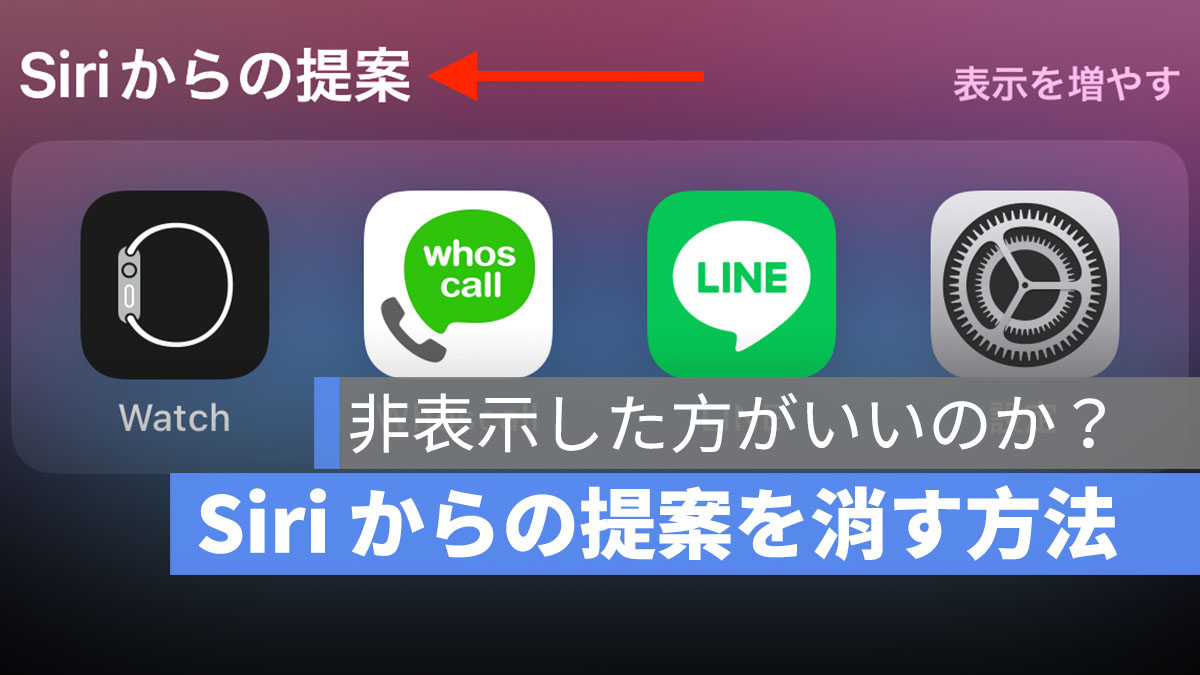
iPhoneでどのタイミングでどんなアプリを使用したかを、Siriが学習し、そのタイミングで Spotlight(iPhoneの検索機能)を開くと、Siriからの提案されたアプリが表示されます。
Siri からの提案を非表示にすることもできます。もし「Siriからの提案」機能を非表示にしたい場合は、以下の手順に従って「Siriからの提案」をオフにしましょう。
更に面白いコンテンツを観たい人は、Instagram @applealmondjp をフォローしてください!
「Siri からの提案」を表示しない・非表示にする・消す方法
iPhoneの画面を下にスワイプすると、検索画面が表示され、画面の上部にSiriからの提案されたアプリが表示されます。今回は、それを非表示にします。
以下の手順に従って設定を変更しましょう。
1. iPhoneのホーム画面を開きます。
2. 「設定」というアイコンを探してタップします。
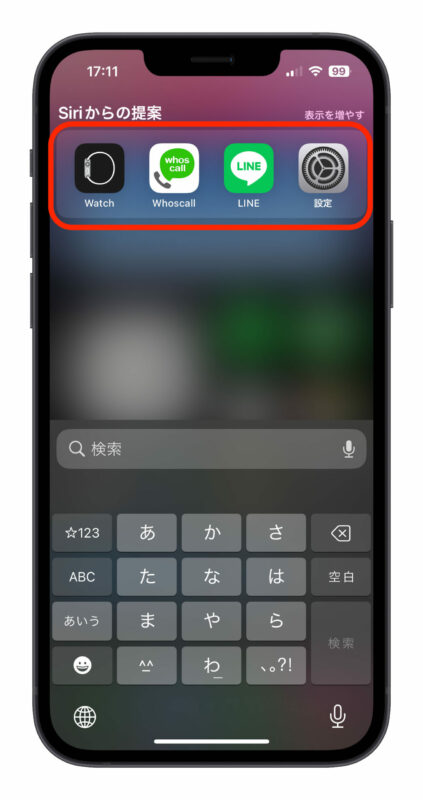
3. 設定画面が開いたら、「Siriと検索」という項目を選択します。
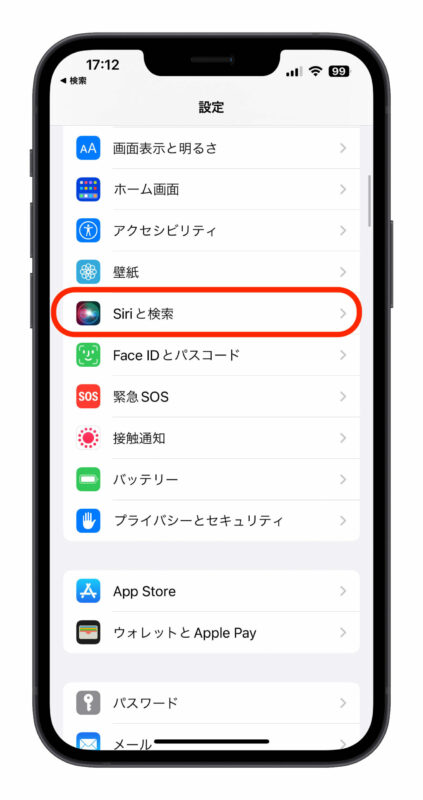
4. 「Siriの提案」または「Siriからの提案」を見つけてタップします。
5. 「画面上部で提案を表示」のスイッチをオフに切り替えます。
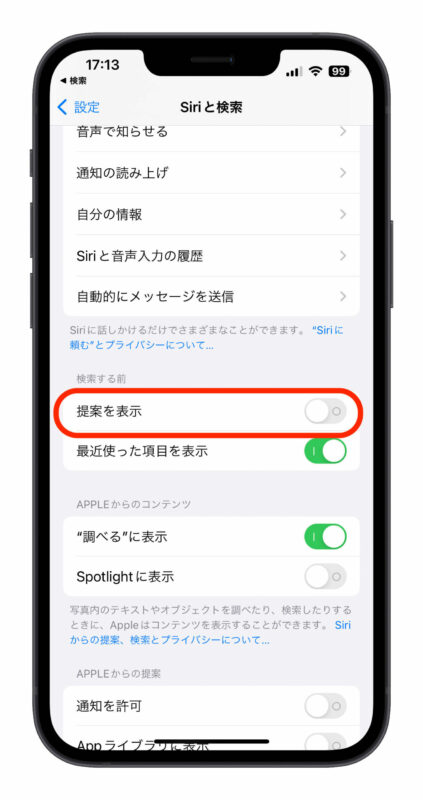
これで、Siriからの提案が非表示になります。必要に応じて、いつでも再度設定を変更することもできます。
Apple からの提案を非表示にする
「Siriからの提案」をオフにした後、Siriからの提案は表示されなくなります。ただし、アプリ内、ホーム画面、ロック画面、共有または検索、キーボードの使用時には、Appleからの提案が表示される場合があります。
「Appleからの提案」を非表示にするには、再び「設定」>「Siriと検索」を選択します。
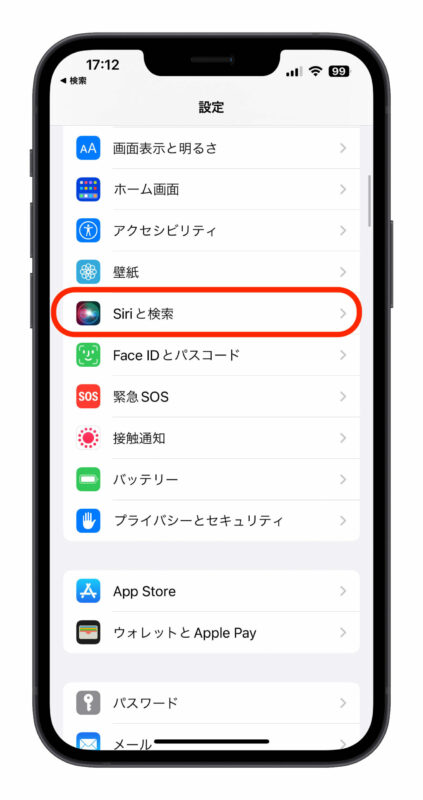
そして、「Appleからの提案」のセクションで、「通知を許可」、「Appライブラリに表示」、「共有中に表示」、「聞き取り中に表示」をオフにします。
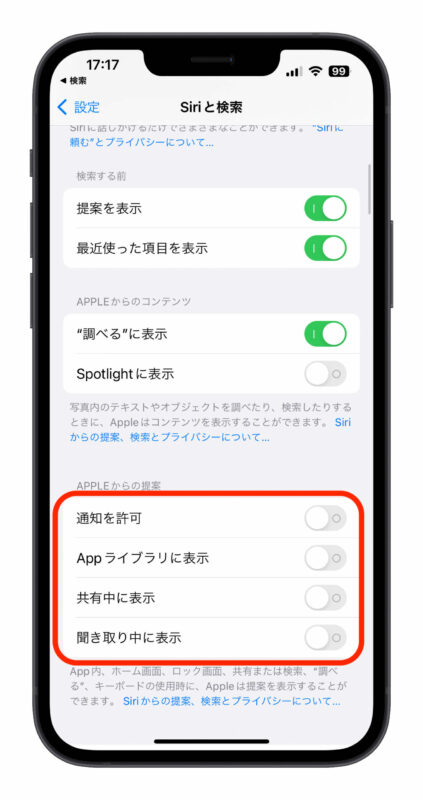
これで、「Siri からの提案」と「Apple からの提案」を消す、非表示することができました。
「Siriからの提案」を表示しない方がいい?
「Siriからの提案」をオフにするかどうかは、個人の好みや使い方によります。あなたが毎日の使用状況やアプリのアクセスに基づいてSiriからの提案を便利に感じるのであれば、オンのままにしておくことが良いかもしれません。
しかし、「Appleからの提案」を非表示にすることで、より個人のプライバシーを保護することができます。最終的な設定は、自分の使い勝手とプライバシーのバランスに合わせて決めることが重要です。
併せて読みたい記事》
《2023 年版》iPhone アプリの整理仕方:6 つ便利な整理術
iPhone 壁紙を自動変更する・ランダムに表示する方法:iOS 16 限定
iOS 16 服薬リマインダーの設定方法:しっかり薬を飲む時間、成分量などを管理
WhatsApp が iPhone 向けにビデオ通話のピクチャインピクチャ(画面内小窓表示)機能を提供
